دوشنبه ۱۶ آذر ۹۴ | ۰۹:۰۲ ۱۶۷ بازديد
محدوديتهاي سيستم عامل اندرويد بسياري از كاربران را مجبور ميكند ، دنبال راه حل ميانبر باشند.يكي از رايجترين راههابراي فرار از اين مشكلات بوتكردن يا شخصيسازي اين سيستم عامل است امابوت كردن هميشه هم بيدردسر نيست.
وب سايت همشهري شش و هفت - نيلوفر عزتي: محدوديتهاي سيستم عامل اندرويد بسياري از كاربران را مجبور ميكند ، دنبال راه حل ميانبر باشند.يكي از رايجترين راههابراي فرار از اين مشكلات بوتكردن يا شخصيسازي اين سيستم عامل است امابوت كردن هميشه هم بيدردسر نيست.
بوت نشدن وسايل اندرويدي ممكن است ناشي از خطاهاي سختافزاري، نرمافزاري يا حتي ميانافزاري باشد. راهحلي كه در اغلب اين موارد با مراجعه به اينترنت دستگير كاربر ميشود، نصب يك( ROM (read-only memory سفارشي است. با اين حال از آنجاييكه اين ROMها ممكن است وسيله شما را براي هميشه از كار بيندازند، بهترين جايگزين استفاده از «بوتلودر» يا ريكاوري خود گوشي است.

در اين مقاله با ابزارهاي درونسازي شده اندرويد براي عيبيابي مشكلات بوت آشنا خواهيد شد.قبل از هر بحث فني در مورد روشهاي بازيابي اندرويدي، يك توصيه ساده و در عين حال مهم را كه راهحل اغلب اين مشكلات است، يادآوري ميكنيم و آن اينكه، از تأمينكننده برق و كابل USB استفاده كنيد كه مطمئن هستيد، كار ميكند و آمپر لازم براي وسيلهتان را هم تأمين ميكند. اگر از تجهيزات شارژ آسيبديده يا نامناسب استفاده كنيد، وسيلهتان كار نخواهد كرد و همين بيتوجهي، مانع از بوت شدن آن ميشود.
ابزارهاي بازيابي اندرويد كدامها هستند؟
هرچند ابزارهاي مختلف و متنوعي براي رفع مشكلات بوت اندرويد وجود دارند، معروفترين آنها شامل موارد زير است:
بازگرداندن (ري ست كردن) به تنظيمات كارخانهاي با استفاده از بوتلودر يا (ريكاوري)
پاكسازي كاشه با استفاده از بوتلودر (يا ريكاوري)
استفاده از تولكيت ريكاوري نرمافزاري
استفاده از Android Safe Mode
خارج كردن باتري
ريبوتهاي سخت و نرم
استفاده از بوتلودر يا ريكاوري اندروئيد براي پاكسازي كاشه
در محيط پيشبوت اندرويد راهكار رفع عيب ديگري هم در نظر گرفته شده است. اغلب سازندگان گزينهاي را براي پاكسازي پارتيشن كاشه در داخل recovery قرار دادهاند اما گاهي خود بوتلودر هم اين ويژگي را در خود دارد.
دو نوع كاشه وجود دارد: كاشه Dalvik و كاشه سيستمي. در اندرويد 0/5 و بالاتر فقط كاشه سيستمي گنجانده شده، زيرا از قابليت كامپايل ART برخوردار است و همين هم كار پاكسازي كاشه را راحت ميكند. براي پاكسازي كاشه، در بوتلودر اندرويد بوت شويد و گزينه recovery را انتخاب كنيد.

در بعضي از وسايل براي پاكسازي پارتيشن كاشه بايد دگمههاي ديگري را هم فشار داد. بهعنوان مثال، در گوشي Moto X بايد دگمه پاور و كاهش وليوم را فشار دهيد و نگه داريد. سپس گزينه wipe cache partition را از بين گزينهها انتخاب و بعد از تمام شدن پاكسازي كاشه، گزينه reboot را فعال كنيد.
چگونه ريست سخت يا نرم در اندروئيد انجام دهيم؟
دو مورد از سريعترين گزينههاي موجود براي كاربران اندرويدي براي ريست كردن وسايلشان، ريست سخت و نرم است. ريست سخت سيستم عامل را به وضعيت factory-fresh state اصلي بازميگرداند. انجام ريست سخت مستلزم وارد شدن به بوتلودر (يا ريكاوري) اندرويد است. براي اين كار بايد ابتدا وسيله خود را خاموش كنيد. سپس دگمههاي پاور و كاهش وليوم را آنقدر پايين نگه داريد تا بوتلودر نمايش داده شود.
سپس گزينه Factory Reset يا مشابه آنرا انتخاب كنيد. انتخاب اين گزينه گوشي را به وضعيت كارخانهاي جديد خود بازميگرداند. اگر اين گزينه كار نكند، به اين معناست كه احتمالا پارتيشن ريكاوري تخريب شده است. در بعضي موارد، نصب يك ROM سفارشي ميتواند پارتيشن ريكاوري را كه حاوي كپي كاملي از سيستم عامل اصلي است، پاك كند. از دست رفتن اين پارتيشن ميتواند تلاشهاي رفع عيب شما را تا حد زيادي ناكام بگذارد.
ريست نرم روي اغلب قريب به اتفاق وسايل اندرويدي بسيار راحت است. براي اينكار فقط كافياست دگمه پاور را به مدت 10 ثانيه پايين نگه داريد. ظرف اين 10 ثانيه وسيله قاعدتا ريبوت خواهد شد. البته اين روش هميشه هم كار نميكند اما وثوق و سهولتش آنرا به اولين راهحل مشكلات بوت در گوشيها بدل كرده است.
چطور از بوتلودر اندروئيد استفاده كنيم؟
وجود بوتلودر به كاربر امكان ميدهد تا بخشها (يا پارتيشنهاي) قابل بوت مختلف سيستم عامل خود را بارگذاري (لود) كند. همچنين كاربر ميتواند بين بوت كردن پارتيشن ريكاوري يا سيستم عامل خود يكي را انتخاب كند. وقتي سيستم عامل قادر به بوت شدن نيست، بوتلودر ميتواند سيستم عامل اصلي كارخانهاي را بازيابي كند.
علاوه بر اين، سازندگان گزينههايي را هم داخل ريكاوري يا بوتلودر براي پاكسازي كاشه وسايل تعبيه ميكنند. پاكسازي كاشه معيوب هم ميتواند اثر مشابهي داشته باشد و مشكلات بوت را حل كند. با اين وجود، سليقه سازندگان وسايل در نوع ابزارها و ويژگيهاي موجود در محيط پيشبوت (يا بوتلودر) با هم تفاوت دارد. پسند آنها در مورد نحوه ورود كاربر به اين محيط هم يكي نيست.
بازگرداندن وسايل اندروئيدي غير قابل بوت به تنظيمات كارخانهاي
رايجترين و سادهترين راه براي اين كار خاموش كردن وسيله است. سپس، دگمه Power و Volume Down را به پايين فشار دهيد و نگه داريد. حالا در همان حاليكه ايندو دگمه را پايين نگه داشتهايد، آنقدر منتظر بمانيد تا وسيله به آرامي بلرزد و به بوتلودر (يا ريكاوري) اندرويد وارد شود.
توجه داشته باشيد كه بعضي از سازندگان براي همينكار از دگمه volume up بهجاي volume down استفاده ميكنند. در اينمورد هم اين محيطها از يك سازنده به سازنده ديگر تفاوت دارند، اما بيشتر آنها تمام قابليتهاي پايهاي را در خود دارند.

با استفاده از دگمههاي وليوم خود، پيمايش كنيد و گزينه Factory Reset را انتخاب كنيد. بهكمك دگمه پاور هم ميتوانيد گزينه انتخاب كنيد. در اينصورت وسيله شروع به بازيابي حالت factory-new state اصلي خود ميكند. اكنون ديگر وسيله بايد ريبوت شود و فرآيند طولاني مقداردهي اوليه مجدد را آغاز كند.
يادآوري ميكنيم كه كليدهاي وليوم هميشه بهعنوان كليدهاي جهتي كار نميكنند. بهعنوان مثال، در گوشيهاي موتورولا، دگمه افزايش صدا يك گزينه را انتخاب ميكند و دگمه كاهش صدا هم در بين گزينهها پيمايش ميكند.
نكته ديگر اينكه روشهاي متنوعي براي راهاندازي بوتلودر وجود دارد. سه تركيب اصلي كه در حالت خاموش بودن قابل استفاده هستند، شامل موارد زير ميشوند:
پاور + دگمه افزايش وليوم
پاور + دگمه كاهش وليوم
پاور + دگمه افزايش صدا + دگمه كاهش صدا

جا زدن باتري وسايل اندروئيدي
خارج كردن باتري مستلزم قطع ارتباط موقت باتري از وسيله هوشمند است. اين كار روش تقريبا تضميني براي ريست كردن وسايل اندرويدي است خصوصاً اگر در حالت معروف به خواب مرگ، قفل شده باشد كه در آن، وسيله تمايلي به روشن شدن ندارد.
متأسفانه، در اغلب گوشيهاي پرچمدار امروزي پوشش عقبي ديگر قابل جدا شدن نيست. بعضي ديگر حتي باتري را هم لحيم ميكنند تا از تعويض آن توسط كاربر جلوگيري شود.
براي بيرون آوردن باتري فقط كافياست پوشش عقبي را بيرون بياوريد و باتري را خارج كنيد. در بعضي از وسايل (مثل باتري نكسوس 4) پوشش عقبي را به راحتي ميتوان از جاي خود خارج كرد. خارج كردن پوششهاي عقبي گوشيهاي نكسوس 5 و 5X هم چندان كار سختي نيست.
بعد از خارج كردن كيس پشتي، فقط با جدا كردن كانكتور باتري از باتري، برق وسيله قطع ميشود و ميتوانيد عملا ريست سخت انجام دهيد. باتري را از وسيله خارج نكنيد. سپس آنرا دوباره وصل كنيد و بكآپ را بوت كنيد.
استفاده از اندرويد در حالت امن
عملكرد Safe Mode اندرويد مشابه Safe Mode ويندوز است؛ يعني سيستم عامل را بدون نياز به نرمافزار طرف ثالث بارگذاري ميكند. اينكار مانع از اختلال بدافزارها يا نرمافزارهاي باگدار در فرآيند بوت ميشود.

روشهاي مختلفي براي ورود به Safe Mode وجود دارد كه مهمترين آن براي وسايل غير قابل بوت، ورود در هنگام خاموش بودن وسيله است. فقط كافياست دكمه پاور، افزايش وليوم و كاهش وليوم را آنقدر پايين نگه داريد تا صفحه بوت اندرويد روي نمايشگر ظاهر شود.
بعد از نمايش نشانگر بوت، دگمه پاور را رها كنيد اما دكمههاي وليوم را آنقدر نگه داريد تا سيستم عامل به طور كامل لود شود. در اينصورت آيكونهاي طوسي رنگ و عبارت Safe Mode در گوشه پايين سمت چپ نمايشگر نمايش داده ميشوند. حالا كاربر ميتواند بدافزار يا برنامههاي كاربردي را كه كاركرد نامناسبي دارند، به روش عادي، لغو و نصب كند.
بوت نشدن وسايل اندرويدي ممكن است ناشي از خطاهاي سختافزاري، نرمافزاري يا حتي ميانافزاري باشد. راهحلي كه در اغلب اين موارد با مراجعه به اينترنت دستگير كاربر ميشود، نصب يك( ROM (read-only memory سفارشي است. با اين حال از آنجاييكه اين ROMها ممكن است وسيله شما را براي هميشه از كار بيندازند، بهترين جايگزين استفاده از «بوتلودر» يا ريكاوري خود گوشي است.

در اين مقاله با ابزارهاي درونسازي شده اندرويد براي عيبيابي مشكلات بوت آشنا خواهيد شد.قبل از هر بحث فني در مورد روشهاي بازيابي اندرويدي، يك توصيه ساده و در عين حال مهم را كه راهحل اغلب اين مشكلات است، يادآوري ميكنيم و آن اينكه، از تأمينكننده برق و كابل USB استفاده كنيد كه مطمئن هستيد، كار ميكند و آمپر لازم براي وسيلهتان را هم تأمين ميكند. اگر از تجهيزات شارژ آسيبديده يا نامناسب استفاده كنيد، وسيلهتان كار نخواهد كرد و همين بيتوجهي، مانع از بوت شدن آن ميشود.
ابزارهاي بازيابي اندرويد كدامها هستند؟
هرچند ابزارهاي مختلف و متنوعي براي رفع مشكلات بوت اندرويد وجود دارند، معروفترين آنها شامل موارد زير است:
بازگرداندن (ري ست كردن) به تنظيمات كارخانهاي با استفاده از بوتلودر يا (ريكاوري)
پاكسازي كاشه با استفاده از بوتلودر (يا ريكاوري)
استفاده از تولكيت ريكاوري نرمافزاري
استفاده از Android Safe Mode
خارج كردن باتري
ريبوتهاي سخت و نرم
استفاده از بوتلودر يا ريكاوري اندروئيد براي پاكسازي كاشه
در محيط پيشبوت اندرويد راهكار رفع عيب ديگري هم در نظر گرفته شده است. اغلب سازندگان گزينهاي را براي پاكسازي پارتيشن كاشه در داخل recovery قرار دادهاند اما گاهي خود بوتلودر هم اين ويژگي را در خود دارد.
دو نوع كاشه وجود دارد: كاشه Dalvik و كاشه سيستمي. در اندرويد 0/5 و بالاتر فقط كاشه سيستمي گنجانده شده، زيرا از قابليت كامپايل ART برخوردار است و همين هم كار پاكسازي كاشه را راحت ميكند. براي پاكسازي كاشه، در بوتلودر اندرويد بوت شويد و گزينه recovery را انتخاب كنيد.

در بعضي از وسايل براي پاكسازي پارتيشن كاشه بايد دگمههاي ديگري را هم فشار داد. بهعنوان مثال، در گوشي Moto X بايد دگمه پاور و كاهش وليوم را فشار دهيد و نگه داريد. سپس گزينه wipe cache partition را از بين گزينهها انتخاب و بعد از تمام شدن پاكسازي كاشه، گزينه reboot را فعال كنيد.
چگونه ريست سخت يا نرم در اندروئيد انجام دهيم؟
دو مورد از سريعترين گزينههاي موجود براي كاربران اندرويدي براي ريست كردن وسايلشان، ريست سخت و نرم است. ريست سخت سيستم عامل را به وضعيت factory-fresh state اصلي بازميگرداند. انجام ريست سخت مستلزم وارد شدن به بوتلودر (يا ريكاوري) اندرويد است. براي اين كار بايد ابتدا وسيله خود را خاموش كنيد. سپس دگمههاي پاور و كاهش وليوم را آنقدر پايين نگه داريد تا بوتلودر نمايش داده شود.
سپس گزينه Factory Reset يا مشابه آنرا انتخاب كنيد. انتخاب اين گزينه گوشي را به وضعيت كارخانهاي جديد خود بازميگرداند. اگر اين گزينه كار نكند، به اين معناست كه احتمالا پارتيشن ريكاوري تخريب شده است. در بعضي موارد، نصب يك ROM سفارشي ميتواند پارتيشن ريكاوري را كه حاوي كپي كاملي از سيستم عامل اصلي است، پاك كند. از دست رفتن اين پارتيشن ميتواند تلاشهاي رفع عيب شما را تا حد زيادي ناكام بگذارد.
ريست نرم روي اغلب قريب به اتفاق وسايل اندرويدي بسيار راحت است. براي اينكار فقط كافياست دگمه پاور را به مدت 10 ثانيه پايين نگه داريد. ظرف اين 10 ثانيه وسيله قاعدتا ريبوت خواهد شد. البته اين روش هميشه هم كار نميكند اما وثوق و سهولتش آنرا به اولين راهحل مشكلات بوت در گوشيها بدل كرده است.
چطور از بوتلودر اندروئيد استفاده كنيم؟
وجود بوتلودر به كاربر امكان ميدهد تا بخشها (يا پارتيشنهاي) قابل بوت مختلف سيستم عامل خود را بارگذاري (لود) كند. همچنين كاربر ميتواند بين بوت كردن پارتيشن ريكاوري يا سيستم عامل خود يكي را انتخاب كند. وقتي سيستم عامل قادر به بوت شدن نيست، بوتلودر ميتواند سيستم عامل اصلي كارخانهاي را بازيابي كند.
علاوه بر اين، سازندگان گزينههايي را هم داخل ريكاوري يا بوتلودر براي پاكسازي كاشه وسايل تعبيه ميكنند. پاكسازي كاشه معيوب هم ميتواند اثر مشابهي داشته باشد و مشكلات بوت را حل كند. با اين وجود، سليقه سازندگان وسايل در نوع ابزارها و ويژگيهاي موجود در محيط پيشبوت (يا بوتلودر) با هم تفاوت دارد. پسند آنها در مورد نحوه ورود كاربر به اين محيط هم يكي نيست.
بازگرداندن وسايل اندروئيدي غير قابل بوت به تنظيمات كارخانهاي
رايجترين و سادهترين راه براي اين كار خاموش كردن وسيله است. سپس، دگمه Power و Volume Down را به پايين فشار دهيد و نگه داريد. حالا در همان حاليكه ايندو دگمه را پايين نگه داشتهايد، آنقدر منتظر بمانيد تا وسيله به آرامي بلرزد و به بوتلودر (يا ريكاوري) اندرويد وارد شود.
توجه داشته باشيد كه بعضي از سازندگان براي همينكار از دگمه volume up بهجاي volume down استفاده ميكنند. در اينمورد هم اين محيطها از يك سازنده به سازنده ديگر تفاوت دارند، اما بيشتر آنها تمام قابليتهاي پايهاي را در خود دارند.

با استفاده از دگمههاي وليوم خود، پيمايش كنيد و گزينه Factory Reset را انتخاب كنيد. بهكمك دگمه پاور هم ميتوانيد گزينه انتخاب كنيد. در اينصورت وسيله شروع به بازيابي حالت factory-new state اصلي خود ميكند. اكنون ديگر وسيله بايد ريبوت شود و فرآيند طولاني مقداردهي اوليه مجدد را آغاز كند.
يادآوري ميكنيم كه كليدهاي وليوم هميشه بهعنوان كليدهاي جهتي كار نميكنند. بهعنوان مثال، در گوشيهاي موتورولا، دگمه افزايش صدا يك گزينه را انتخاب ميكند و دگمه كاهش صدا هم در بين گزينهها پيمايش ميكند.
نكته ديگر اينكه روشهاي متنوعي براي راهاندازي بوتلودر وجود دارد. سه تركيب اصلي كه در حالت خاموش بودن قابل استفاده هستند، شامل موارد زير ميشوند:
پاور + دگمه افزايش وليوم
پاور + دگمه كاهش وليوم
پاور + دگمه افزايش صدا + دگمه كاهش صدا

جا زدن باتري وسايل اندروئيدي
خارج كردن باتري مستلزم قطع ارتباط موقت باتري از وسيله هوشمند است. اين كار روش تقريبا تضميني براي ريست كردن وسايل اندرويدي است خصوصاً اگر در حالت معروف به خواب مرگ، قفل شده باشد كه در آن، وسيله تمايلي به روشن شدن ندارد.
متأسفانه، در اغلب گوشيهاي پرچمدار امروزي پوشش عقبي ديگر قابل جدا شدن نيست. بعضي ديگر حتي باتري را هم لحيم ميكنند تا از تعويض آن توسط كاربر جلوگيري شود.
براي بيرون آوردن باتري فقط كافياست پوشش عقبي را بيرون بياوريد و باتري را خارج كنيد. در بعضي از وسايل (مثل باتري نكسوس 4) پوشش عقبي را به راحتي ميتوان از جاي خود خارج كرد. خارج كردن پوششهاي عقبي گوشيهاي نكسوس 5 و 5X هم چندان كار سختي نيست.
بعد از خارج كردن كيس پشتي، فقط با جدا كردن كانكتور باتري از باتري، برق وسيله قطع ميشود و ميتوانيد عملا ريست سخت انجام دهيد. باتري را از وسيله خارج نكنيد. سپس آنرا دوباره وصل كنيد و بكآپ را بوت كنيد.
استفاده از اندرويد در حالت امن
عملكرد Safe Mode اندرويد مشابه Safe Mode ويندوز است؛ يعني سيستم عامل را بدون نياز به نرمافزار طرف ثالث بارگذاري ميكند. اينكار مانع از اختلال بدافزارها يا نرمافزارهاي باگدار در فرآيند بوت ميشود.

روشهاي مختلفي براي ورود به Safe Mode وجود دارد كه مهمترين آن براي وسايل غير قابل بوت، ورود در هنگام خاموش بودن وسيله است. فقط كافياست دكمه پاور، افزايش وليوم و كاهش وليوم را آنقدر پايين نگه داريد تا صفحه بوت اندرويد روي نمايشگر ظاهر شود.
بعد از نمايش نشانگر بوت، دگمه پاور را رها كنيد اما دكمههاي وليوم را آنقدر نگه داريد تا سيستم عامل به طور كامل لود شود. در اينصورت آيكونهاي طوسي رنگ و عبارت Safe Mode در گوشه پايين سمت چپ نمايشگر نمايش داده ميشوند. حالا كاربر ميتواند بدافزار يا برنامههاي كاربردي را كه كاركرد نامناسبي دارند، به روش عادي، لغو و نصب كند.
 كم هزينهترين شهرهاي ايران در نوروز+عكس
كم هزينهترين شهرهاي ايران در نوروز+عكس  براي رفع گرفتاري اين نماز را بخوانيد
براي رفع گرفتاري اين نماز را بخوانيد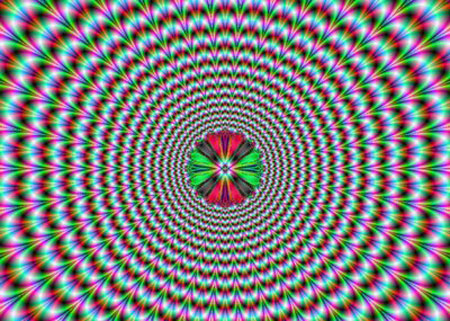 خطاهاي ديد جالب و ديدني (4)
خطاهاي ديد جالب و ديدني (4)  تست هوش تصويري: تفاوت ها را بيابيد (8)
تست هوش تصويري: تفاوت ها را بيابيد (8) اعتماد به نفس در زندگي ( قسمت اول )
اعتماد به نفس در زندگي ( قسمت اول ) چند تكنيك ساده براي اينكه كودكان را تنبيه نكنيم!
چند تكنيك ساده براي اينكه كودكان را تنبيه نكنيم! آموزش ساخت گل رز با قاشق پلاستيكي
آموزش ساخت گل رز با قاشق پلاستيكي زنده شدن مرده -خاطرات واقعي از غسال هاي بهشت زهرا
زنده شدن مرده -خاطرات واقعي از غسال هاي بهشت زهرا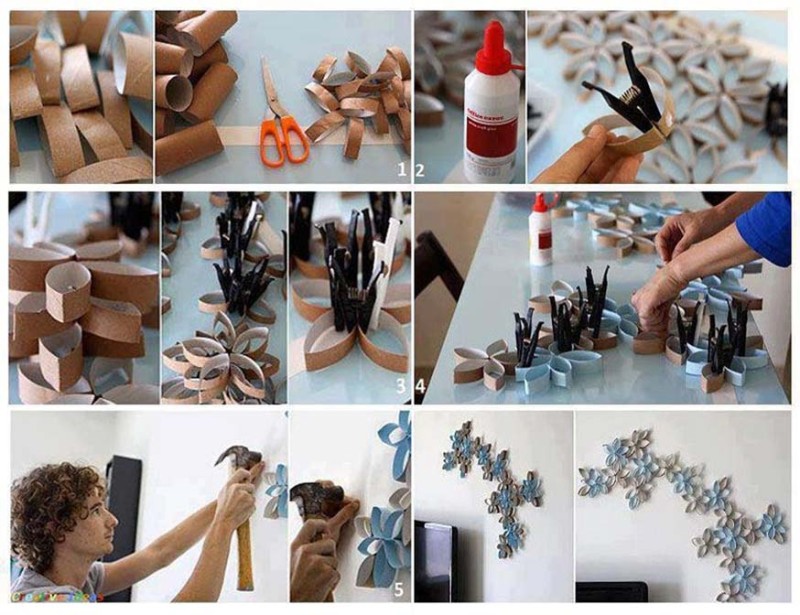 كار دستي 24 ايده خلاقانه ساخت كاردستي زيبا با وسايل دور ريختني
كار دستي 24 ايده خلاقانه ساخت كاردستي زيبا با وسايل دور ريختني تزيين تخم مرغ هفت سين
تزيين تخم مرغ هفت سين غذاهاي سنتي قوچان - طرز تهيه اشكنه كشته -برگ زردالو
غذاهاي سنتي قوچان - طرز تهيه اشكنه كشته -برگ زردالو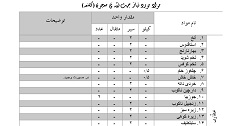 غذاهاي سنتي قوچان -طرز تهيه كفلمه (قوتو يا معجون) قوچاني
غذاهاي سنتي قوچان -طرز تهيه كفلمه (قوتو يا معجون) قوچاني